3GPは「Third Generation Partnership Project」の略で、第3世代移動通信システム向けに開発された動画コーデックの一つです。主に携帯電話やモバイルデバイスで使用される動画フォーマットであり、その特性や利用方法について理解すると、スマホなどでの動画再生が便利になるかもしれません。また、3GPファイルを異なる形式に変換する必要がある場合、どのソフトウェアが適しているかを知ることも重要です。そこで、3GPとは何か、及び3GPの再生・変換方法をご紹介します。
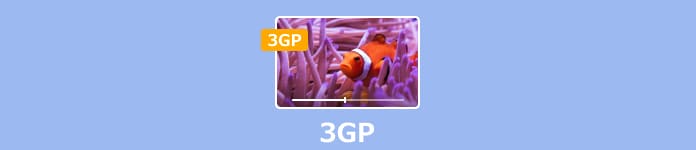
3GPとは
3GPファイルは、主に携帯電話やモバイルデバイスで使用されています。このフォーマットは、携帯電話の画面サイズと帯域幅に最適化され、高品質な動画を相対的に小さなファイルサイズで保持することができます。これにより、モバイルデバイス上で効率的に動画コンテンツを共有および再生できるようになりました。
3GPは動画コーデックとしてH.263やH.264を使用し、高圧縮率を実現します。これにより、相対的に低いビットレートで動画を保存でき、モバイルネットワークでのストリーミングやダウンロードがスムーズに行えます。
また、このフォーマットの特性により、メッセージングアプリや動画通話アプリで動画メッセージや動画通話に使用されることもあります。小さなファイルサイズと効率的な圧縮は、リアルタイム通信に適しています。
総じて、3GPファイルは、モバイルデバイス向けの動画コンテンツを制作、共有、再生するために非常に便利です。しかし、一般的なデスクトップコンピューターで再生する場合、適切なプレーヤーソフトウェアやコーデックが必要となります。また、必要に応じて3GPファイルを異なるフォーマットに変換することも可能です。
AnyMP4 ブルーレイプレーヤーは最新の動画再生技術を採用し、パソコンでスムーズに動画を再生できます。1080p、4K動画の再生も可能で、高品質な3GP動画再生が得られます。3GP、MP4、FLVなど様々なファイル形式をサポートし、WindowsもMacも対応し、優れた動画プレーヤーと言われています。このソフトにより、家で音声や動画ファイルを再生し、好きな音楽や映画などを楽しむことができます。
動画ファイルを開き
AnyMP4 ブルーレイプレーヤーを起動して、「ファイルを開く」ボタンをクリックします。そして、エクスプローラーが表示されます。ここで、再生したいファイルの保存先にアクセスし、そのファイルを選択します。

動画ファイルを開き
動画を再生
動画ファイルが追加されたら、自動的に分析が行われ、再生されます。動画の再生中、下側で動画の一時停止、音量調整、全画面表示などを設定することができます。また、上側の「ビデオ」、「音声」ボタンで音声ラック、字幕などの設定も可能です。

動画を再生
3GPをMP4に変換したいなら、AnyMP4 動画変換 究極が一番おすすめです。この動画変換ソフトは、強力な動画変換機能を備えています。AI技術を搭載し、オリジナル画質を保ったまま、動画変換を行えます。また、ハードウェアアクセラレーション技術も採用したため、変換を高速化することもできます。この優れたソフトを活用して、簡単に3GP動画の拡張子を変換できます。
ソフトをダウンロード
まずは下記のダウンロードボタンをクリックして、AnyMP4 動画変換 究極ソフトをダウンロードします。ソフトの安全性が確認され、安心してダウンロードできます。ソフトをダウンロードした後は、インストールして起動します。
3GPファイルを追加
ソフトを起動したら、まず変換したい3GPファイルを追加します。そのファイルをソフトにドラッグすることで、簡単に追加できます。複数のファイルを変換したいなら、追加して一括変換も行えます。

3GPファイルを追加
3GPをMP4に変換
ファイルを追加した後は、下の図のように右上隅にある「出力形式」、あるいは追加されたファイルの後ろにある形式ボタンをクリックして、出力形式を選択します。3GPをMP4に変換する場合は、「ビデオ」種類の中で「MP4」を選択します。最後に「すべて変換」ボタンをクリックします。
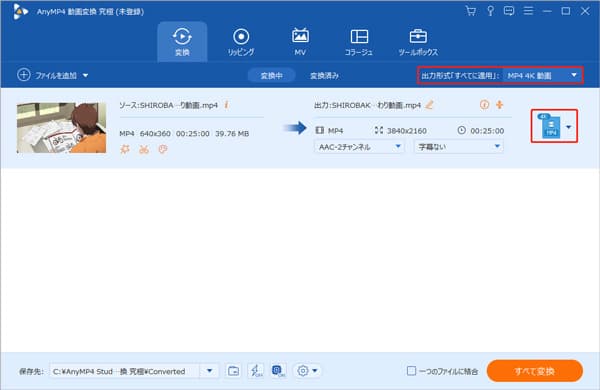
3GPをMP4に変換
この記事では、3GPファイルとは何かをご解説し、3GPの再生や変換するための最適なソフトもご紹介しました。AnyMP4 動画変換 究極を活用して、簡単に3GPをMP4に変換できます。また、3GPから音声を抽出して、例えば3GPをMP3に変換したい場合は、このソフトを利用することもできます。
推薦文章

本文では、おすすめのMac動画再生ソフト・アプリを厳選してご紹介いたします。

動画をスロー再生・倍速再生できるソフトウェアを厳選してご紹介いたしましょう。

ここでは、4K動画を1080p動画に変換することに対応するソフトをおすすめします。

iPhoneの動画を変換する方法をご紹介いたしましょう。